Дата и время публикации:
Проблема и её решение
1.Что лечим?
Потерю связи, как кажется простому обывателю на первый взгляд, что следует из рисунка 1.1
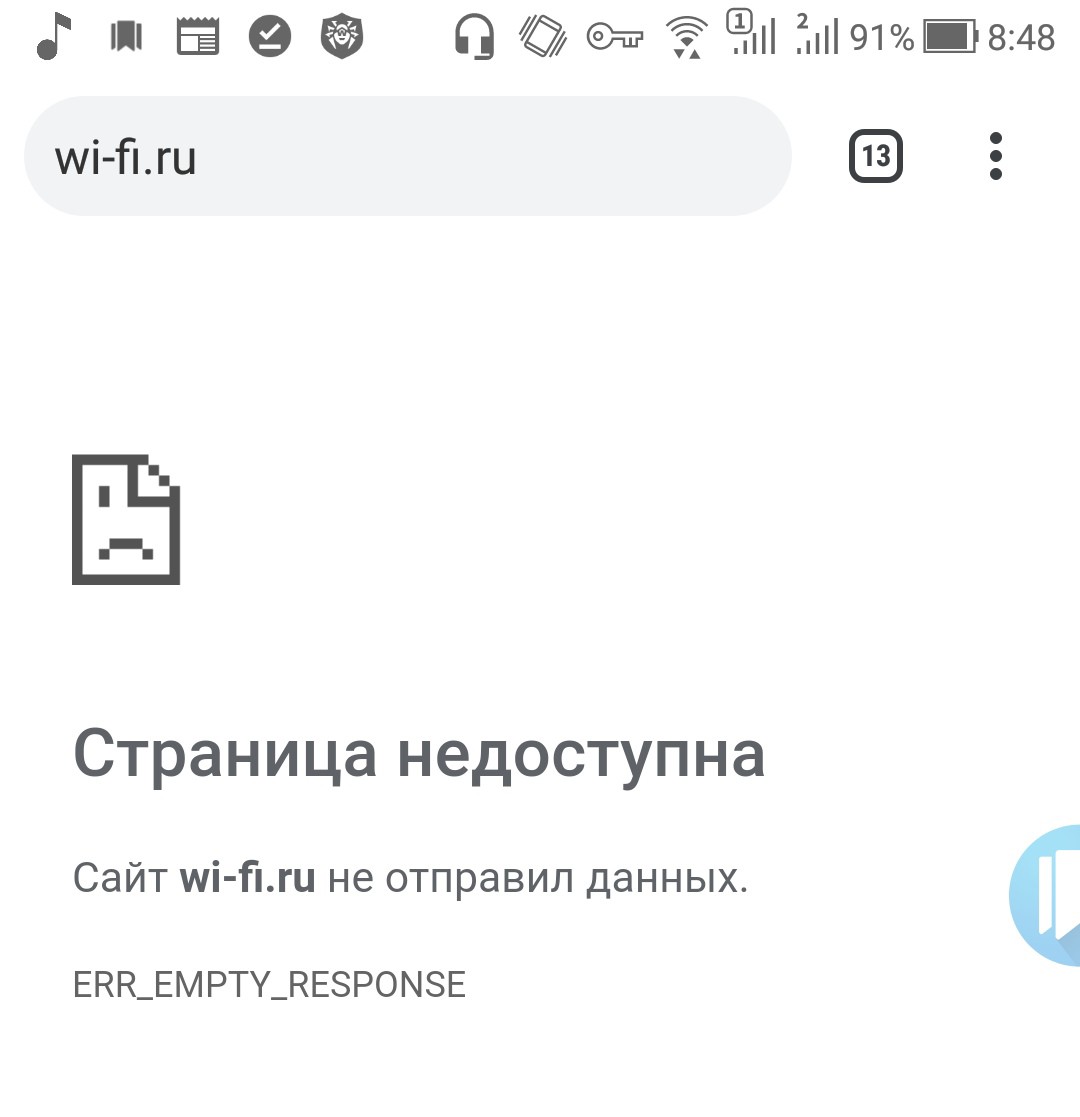
Рисунок 1.1
Как следует из рисунка 1.1 и грозных надписей типа "Сайт wi-fi не отправил данных" следует, что связь с авторизующим (разрешающим) центром и правда нарушена. Но, это не так, что и покажем далее...
2. Как лечится
Если исходить из грозной метки ERR_EMPTY_RESPONSE, из-за которой обычно ломаются копия и пороливается кровь, все плохо и необходимо переключиться к точке доступа MTFREE, что опять же зачастую не приносит результата...
Поэтому было найдено решение, которое исходит из того, что
- раз браузером был схвачен пустой запрос,
- наличие значка Wi-Fi на панели фона указывает, что оно установлено и переключаться к точке доступа смысла нет
- да и к тому же, такое шаманство, по совету “знающих” людей, не приносило с завидной регулярностью результатов...
А что нам поможет? Верно, более опытные мои коллеги [3.1] сразу скажут, что ERR_EMPTY_RESPONSE , особенно у браузеров Google Chrome, связано с проблемой принятых ранее данных, которые находятся в так называемом программном КЭШ’е, которые следует попытаться очистить.
Для чего,
Открываем браузер и в правом верхнем углу, пальчиком (на фоне) или мышкой (на ноуте), входим в меню, которое показанно на рисунке 2.1
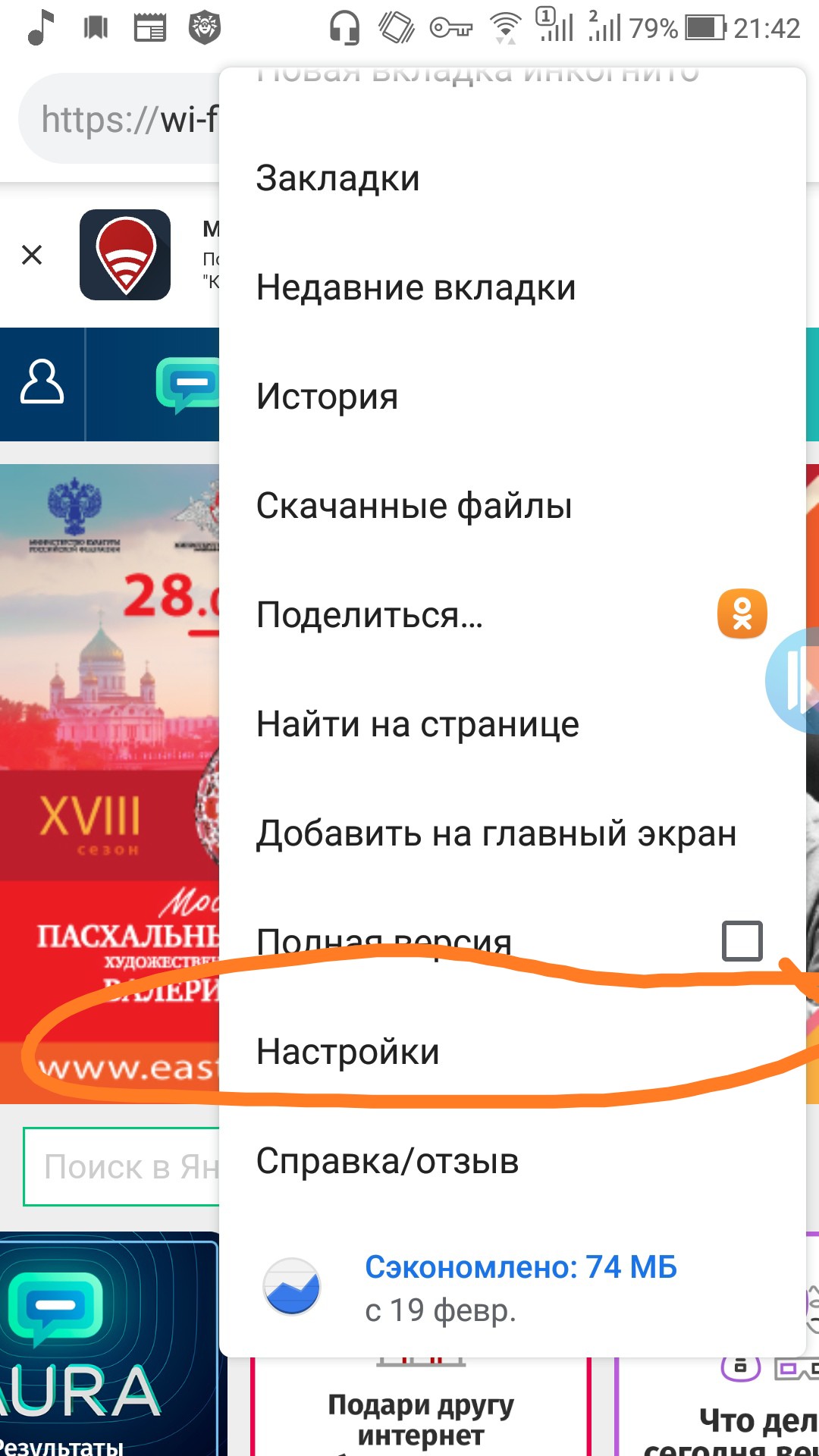
Рисунок 2.1
В нем, выбираем настройки, а затем в открытой форме выбрать личные данные, как показано на рисунке 2.2
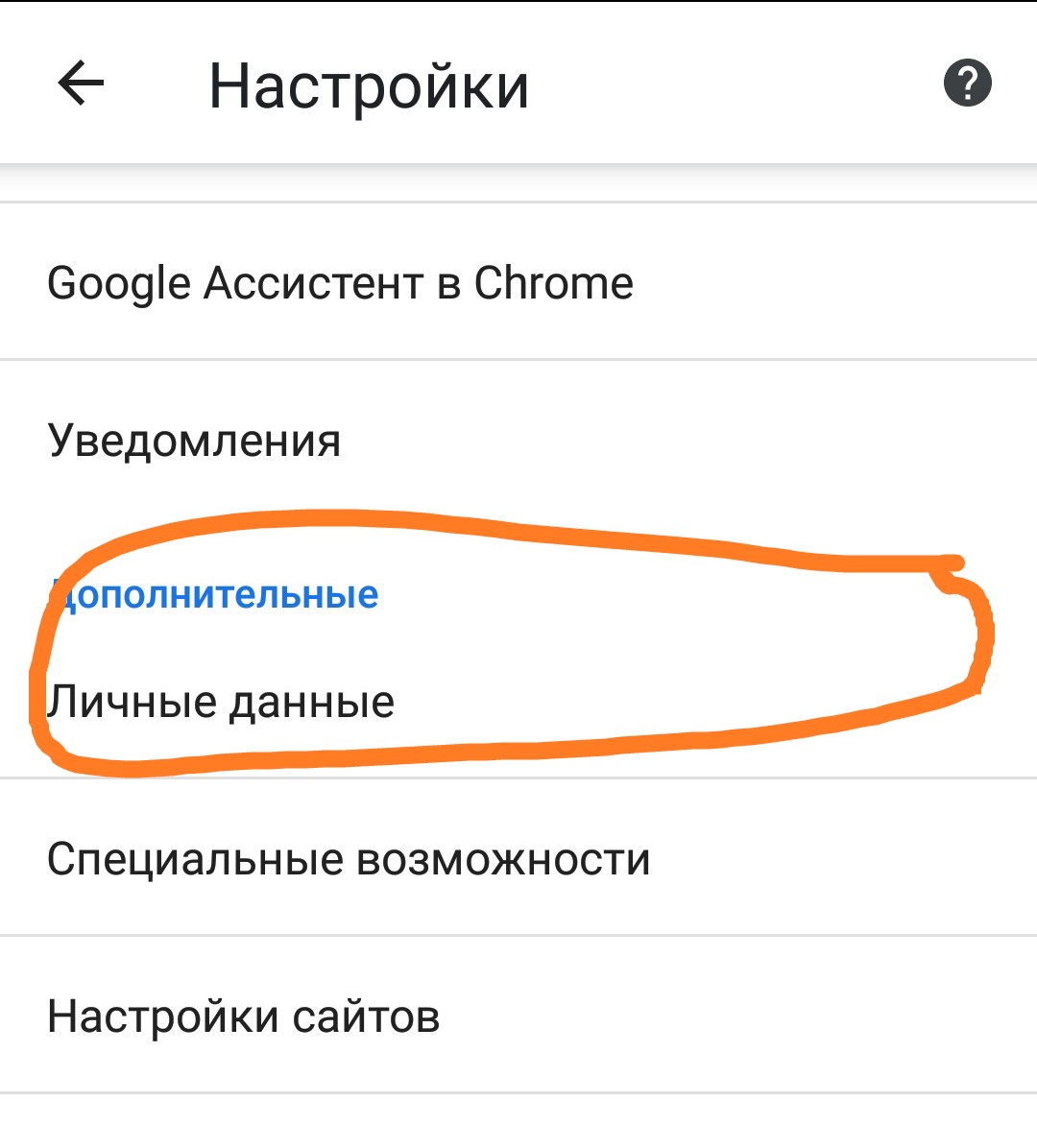
Рисунок 2.2
В личных данных, как показано на рисунке 2.3 находим "очистит историю"

Рисунок 2.3
В результате будет открыт диалог "личные данные" , как показано на рисунке 2.4
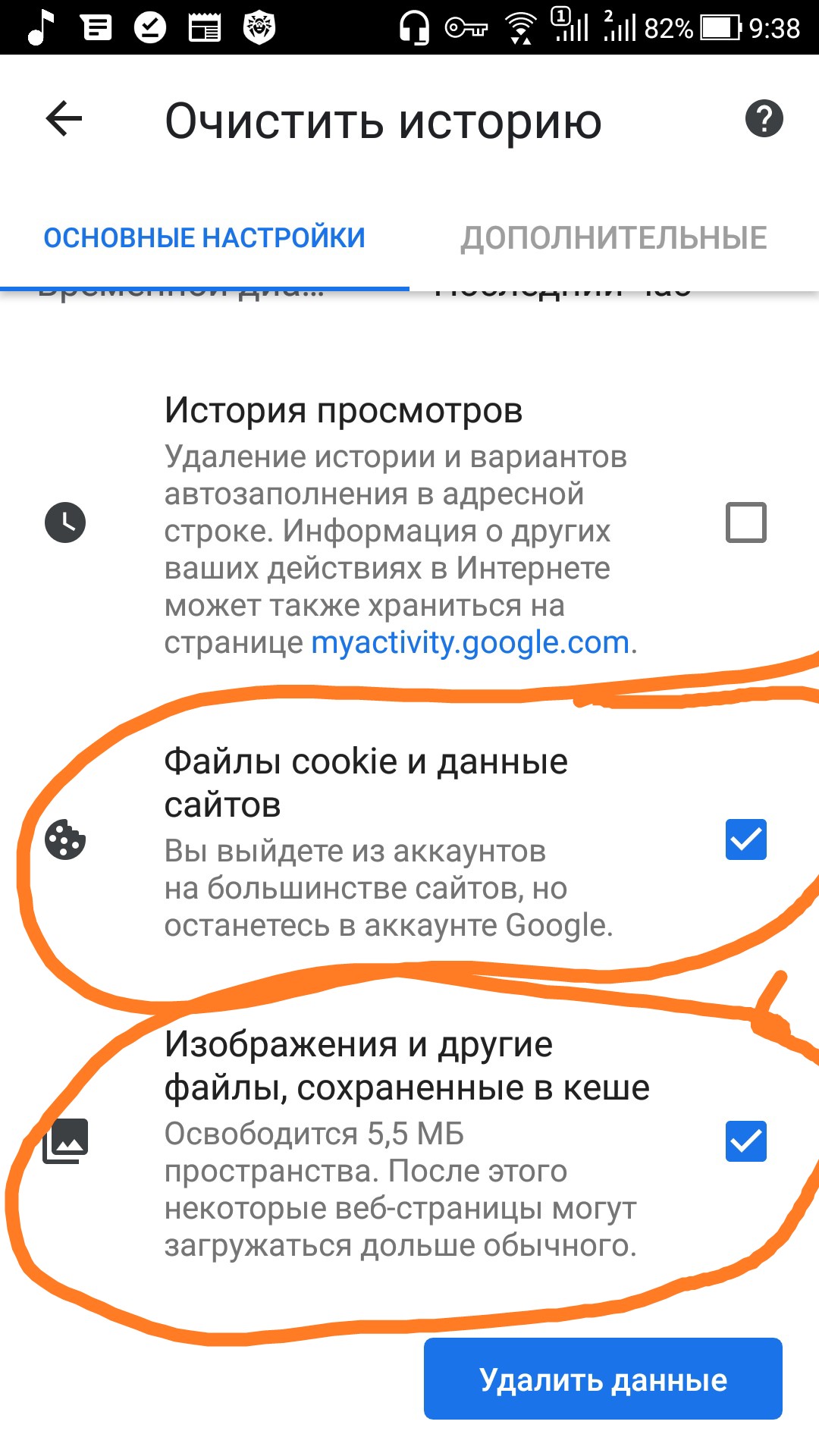
Рисунок 2.4
Выбираем два вида удаляемых данных, нажимаем кнопку "удалить данные" и повторно жмакаем кнопку "очистить" в диалоге, показанном на рисунке 2.5
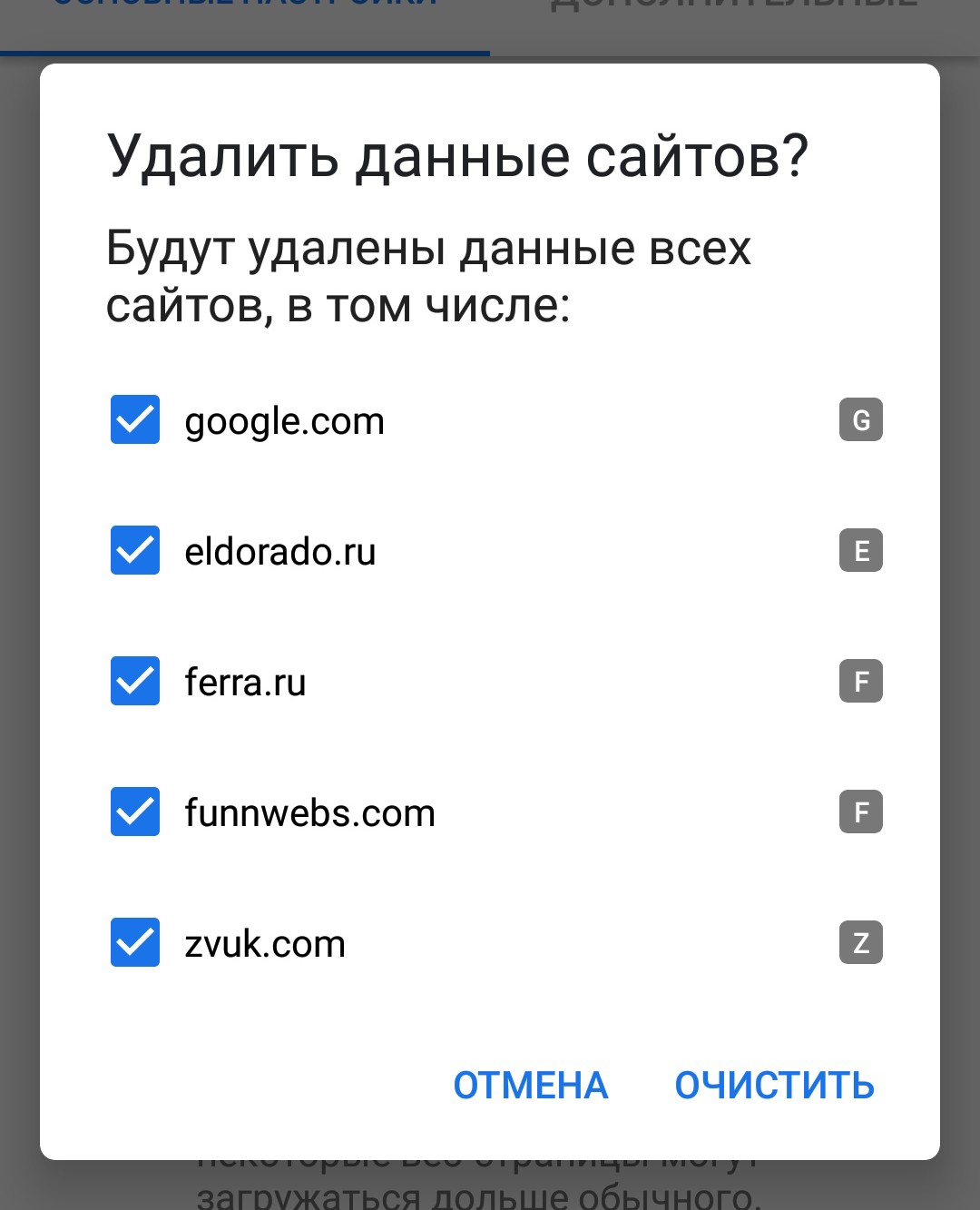
Рисунок 2.5
Дожидаемся закрытия окна, данные в КЭШе очишены, повторно вводим в адресной строке брузера gowifi.ru и ...
3. Библиография